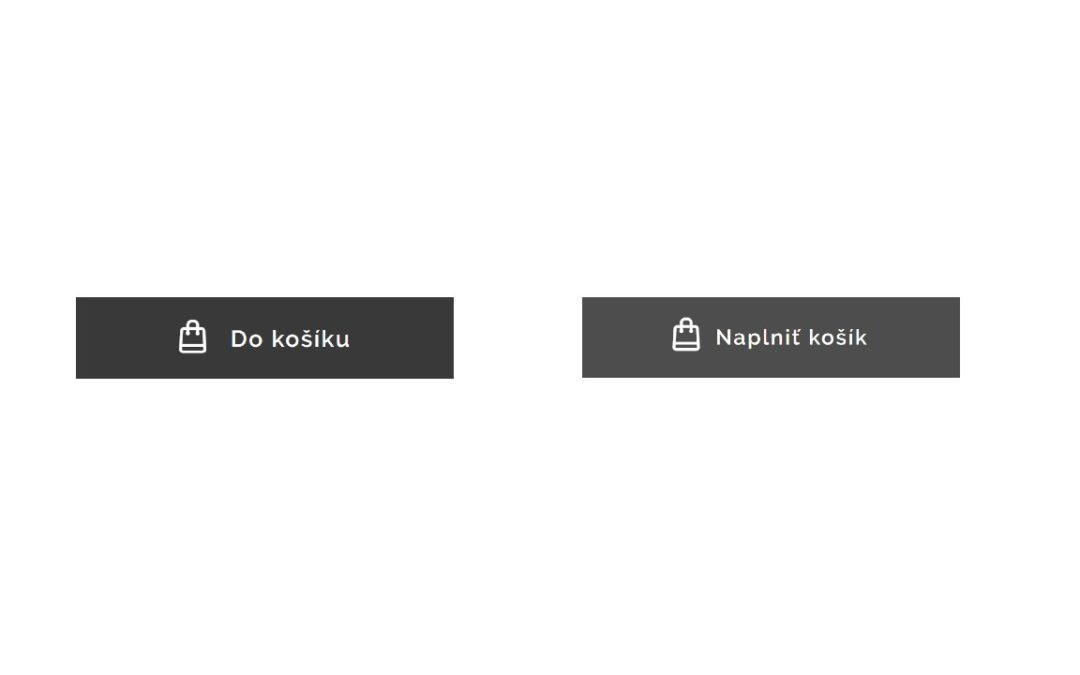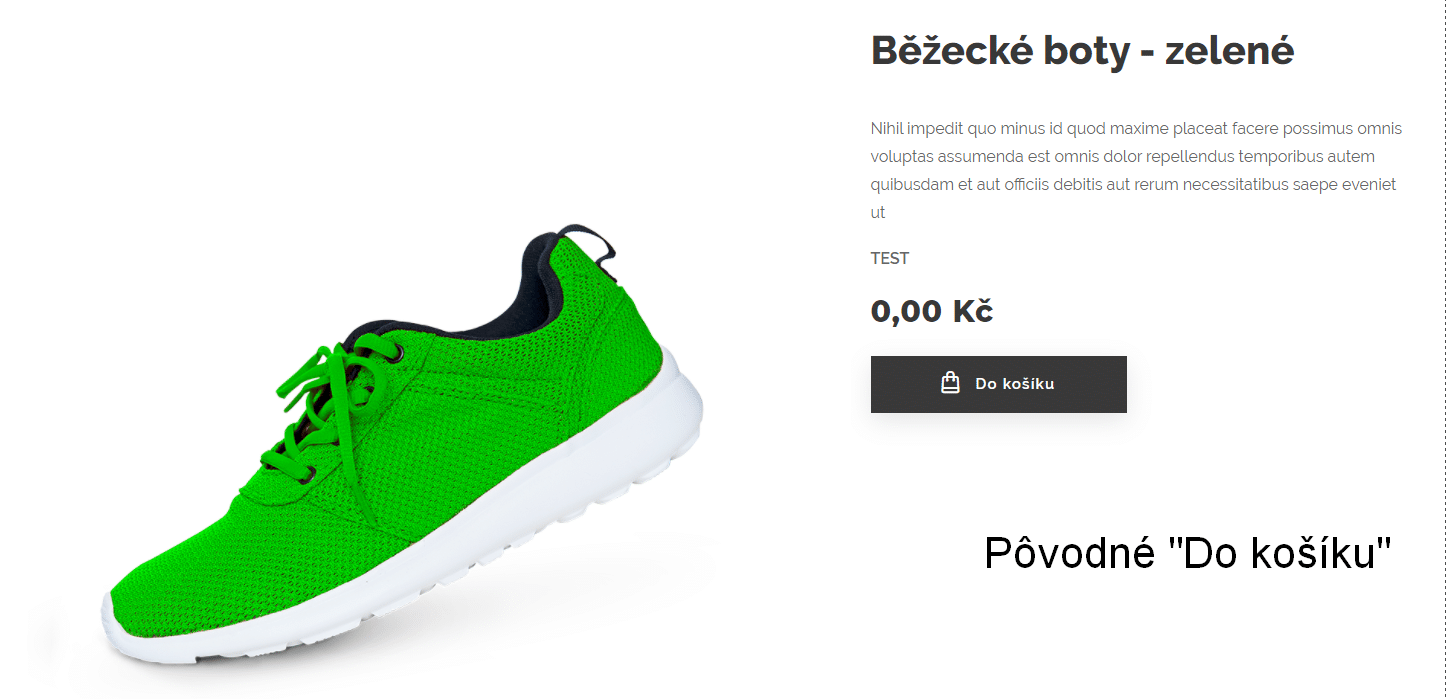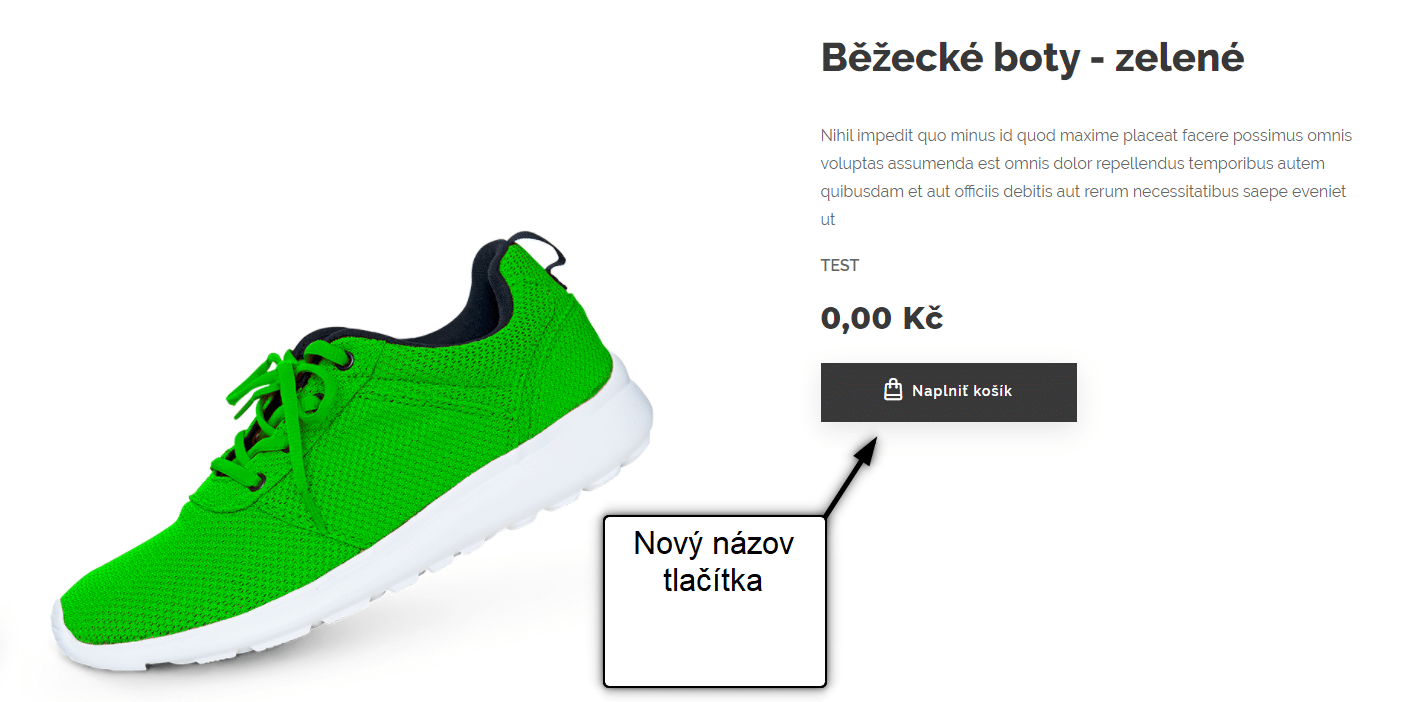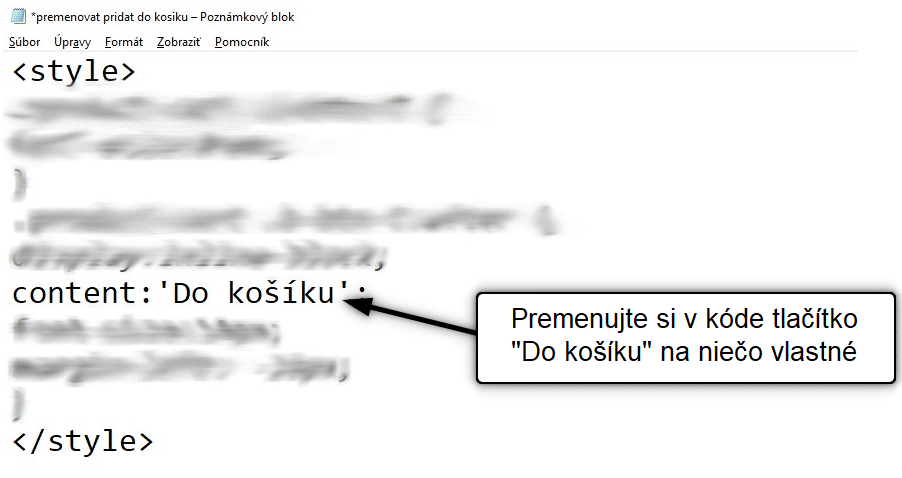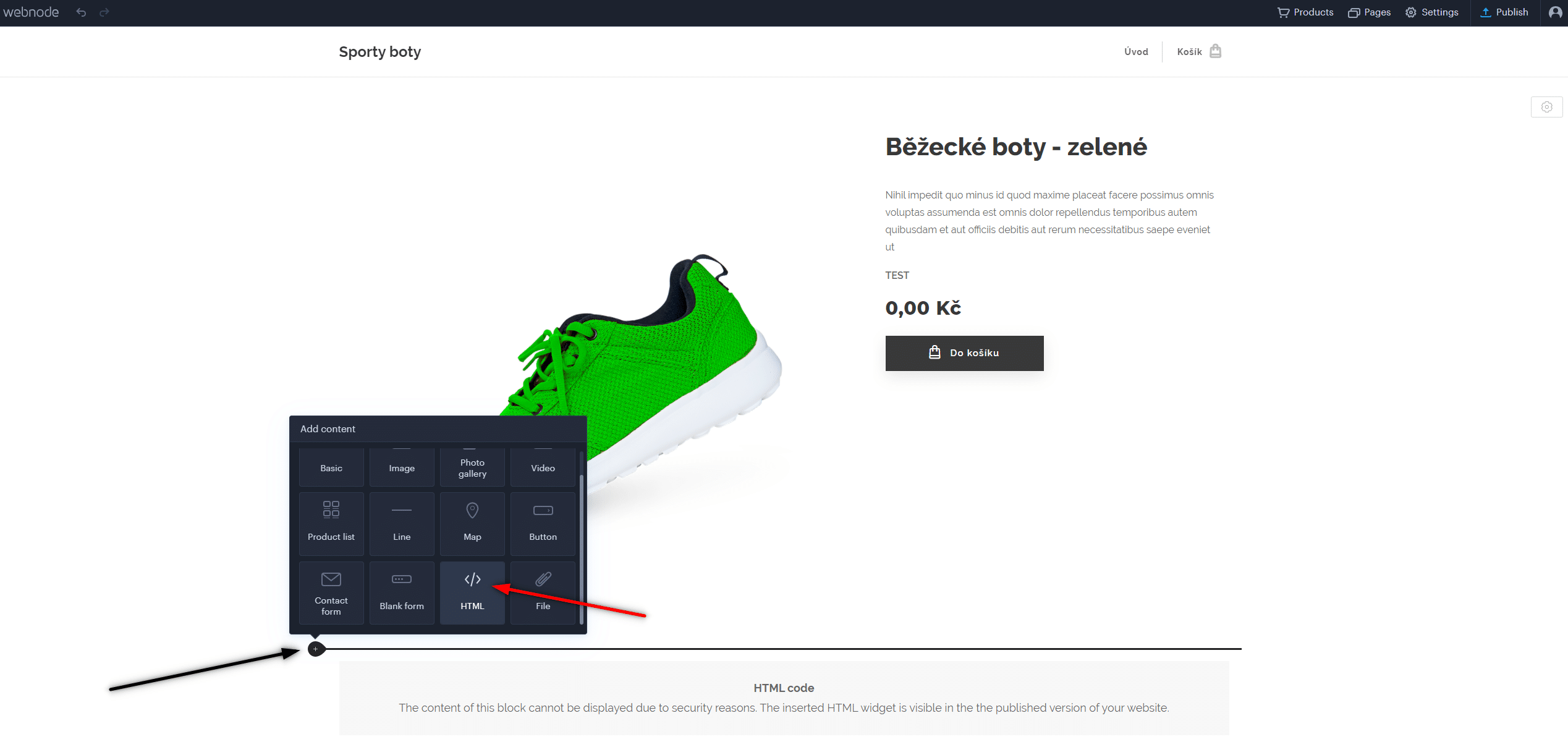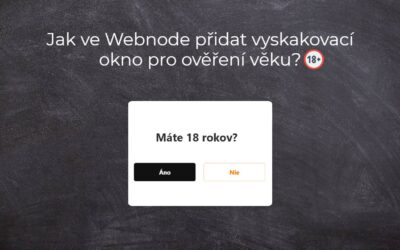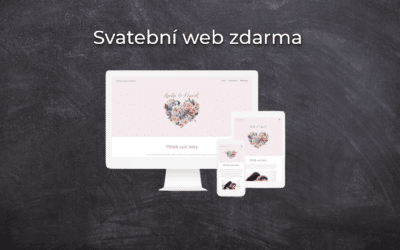Chtěli byste ve Webnode e-shopu přejmenovat tlačítko „Do košíku“ ?
V návodu „Jak přejmenovat“ Košík „v menu ve Webnode e-shopu?“ jsem Vám ukázal, jak se můžete odlišit od konkurence, a přejmenovat si nákupný košík.
Pojďme se nyní společně podívat na Vaše další možnosti.
Nástroj Webnode pro e-shopy je skvělou volbou pro Vaše online podnikání.
Chcete se odlišit od jiných e-shopů?
Všechno je to o detailech!
Vytvořil jsem pro Vás návod, který Vám umožní přejmenovat tlačítko ![]()
Tlačítko „Do košíku“, které se nachází u produktu, je možné přejmenovat na něco jiného, vlastní.
Můžete ho přejmenovat na cokoliv co Vás napadne.
Pojďme nato!
 Jednoduchý návod: Přejmenujte si tlačítko, které přidává produkt do košíku
Jednoduchý návod: Přejmenujte si tlačítko, které přidává produkt do košíku
1. Přihlaste se prosím k odběru novinek William Promotions News a získejte předdefinovaný kód.
Přihlásit se můžete pomocí tohoto formuláře:

You have Successfully Subscribed!
3. Přihlaste se do editace webu ve Webnode a vložte si svůj kód na web do hlavičky všech stránek,
abyste přejmenovali tlačítko Do košíku u všech produktů.
Mám zakoupené Prémiové služby STANDARD nebo PROFI
Pokud máte u Webnode zakoupené Prémiové služby Standard nebo Profi, tak můžete jedním vložením vložit kód na všechny stránky webu.
V horní části editoru klikněte na „Nastavení“ – „Nastavení webu“ – „HTML hlavička / patička“ – „HTML hlavička„.

Děkuji Vám za odběr.
Jsem rád, že jste si přejmenovali tlačítko do košíku a vylepšili jste si Váš web.
Změnu uvidíte v publikované verzi Vašeho webu.
Přeji Vám mnoho úspěchů a zábavy s Vaším Webnode e-shopem
a držím Vám palce v online podnikání.
🎁 TIP: Chcete přejmenovat tlačítko Do košíku pouze při konkrétním produktu?
Další skvělé návody
Jak ve Webnode přidat vyskakovací okno pro ověření věku? (18+)
Vyskakovací okno ve Webnode Vyskakovací okno zdarma vs placená verze Vyskakovací okno šablony Vyskakovací okno a Webnode e-shop Jak ve Webnode přidat vyskakovací okno? Závěr Vyskakovací okno - Časté dotazy (FAQ)Vyskakovací okno ve WebnodeChtěli byste na Vaše webové...
Svatební web zdarma
Co je svatební web? Co je svatební stránka? Proč si svatební web vytvořit? Co patří na svatební web? Kolik svatební web stojí? Svatební šablony Jak vytvořit svatební web?Co je svatební web? Co je svatební stránka?V dnešní digitální době se už ani svatba neobejde bez...
Kopírujte a přesouvejte obsah bez limitací
Kopírujte a přesouvejte obsahPřed pár měsíci jsme Vám na portálu Wpromotions představili 7 nových WEBNODE šablón pre tvorbu firemného webu. Dnes se podíváme na novinky, které nabízí editor při práci s obsahem, konkrétně kopírování a přesouvání obsahu.Kopírování...
Administrace účtu a projektů
Administrace účtu a projektůPár slov na začátekVítejte v poslední, jedenácté části našeho seriálu Tvorba webových stránek – kompletní návod. Na konec se podíváme na administraci účtu a projektů/webů, vytvořených ve Webnode. Jak se přihlásit do Webnode? Jak stáhnout...
On-page SEO nastavení
On-page SEO nastaveníPár slov na začátekNa téma SEO optimalizace jsme psali také v článcích Jak přidat stránku do vyhledávače Google? a Jak přidat www stránku do katalogu firem Moje Firma od Google?Vítejte v desáté, předposlední části našeho seriálu Tvorba webových...
Nastavení webových stránek
Nastavení webových stránekPár slov na začátekVítejte v deváté části našeho seriálu Tvorba webových stránek – kompletní návod. Pomalu, ale jistě se blížíme ke konci. V této části se dočtete vše o nastaveních webových stránek vytvořených ve Webnodu. Jak zakoupit doménu?...
Jak přidat článek na web?
Jak přidat článek na web?Pár slov na začátekVítejte v osmé části našeho seriálu Tvorba webových stránek – kompletní návod. V této části se zaměříme na články. Přidat nový článek, přejmenovat stávající článek, přidat k článku kategorii či vložit na webové stránky výpis...
Jak přidat obsahový blok na web?
Jak přidat obsahový blok na web?Pár slov na začátekVítejte v sedmé části našeho seriálu Tvorba webových stránek – kompletní návod. V této části se dočtete vše o práci s obsahem. Jak přidat obsah? Jak přesunout obsahový blok? Projdeme si spolu všechny obsahové bloky,...
Jak přidat sekci na web?
Jak přidat sekci na web?Pár slov na začátekVítejte v další, šesté části našeho seriálu Tvorba webových stránek – kompletní návod. Tato část je zaměřena na práci se sekcemi/funkcemi. Jak přidat sekci? Jak změnit pozadí? Projdeme si všechny funkce, které Webnode editor...
- Jak vytvořit webové stránky pro pronájem karavanu? - 6.5.2025
- Jak si založit Webnode e-shop v roce 2025? - 5.1.2025
- Webnode Recenze - 1.1.2025